Коя е най-добрата честота на опресняване на монитора?
 Списъкът с най-важните оперативни параметри на компютърните монитори включва честота на опресняване. Тази статия ще ви помогне да отговорите на въпроси за това какво е, защо може да се наложи да се коригира, както и в какви случаи, напротив, преконфигурирането няма смисъл.
Списъкът с най-важните оперативни параметри на компютърните монитори включва честота на опресняване. Тази статия ще ви помогне да отговорите на въпроси за това какво е, защо може да се наложи да се коригира, както и в какви случаи, напротив, преконфигурирането няма смисъл.
Съдържанието на статията
Кой параметър е най-оптимален?
Отговорът на този въпрос зависи от модела на дисплея. Например, в старите CRT монитори диапазонът от параметри беше от 60 до 85 херца, а някои модели дори можеха да достигнат 100 херца; често след покупката имаше нужда от ръчна настройка.
Съвременните IPS LCD монитори, въпреки че несъмнено имат по-високи качествени характеристики по други критерии, имат максимална честота на опресняване от 60 херца, което по правило не изисква преконфигуриране. Дори ако този параметър е по-висок за CRT монитори, IPS пак ще има по-добри резултати, тъй като те използват технология за изграждане на изображения на целия екран, а не ред по ред, както в предишната версия.
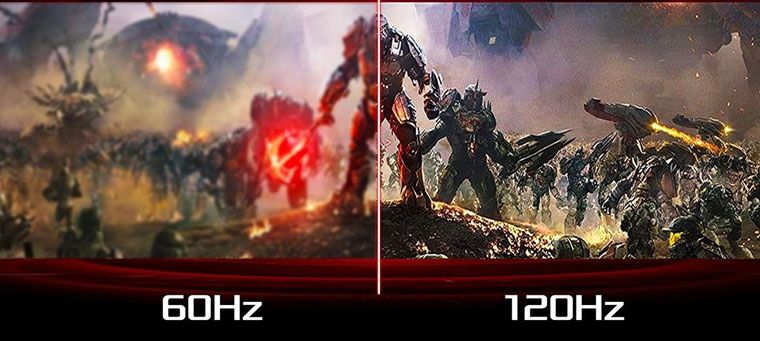
СПРАВКА! По-бърз модел е TN, този параметър достига 120, а понякога и до 144 херца.
Въз основа на това може да се заключи, че колкото по-висока е скоростта на опресняване, толкова по-добре и това може да играе решаваща роля при избора на монитор. Но дали това наистина е вярно?
Каква е важността на параметъра
Първо, нека се опитаме да разберем какво включва това понятие.Това е свързано с човешкото възприятие и дори със структурата на окото, така че нека започнем с това.
Биологично е така, че човешкото зрение възприема движението по-добре в периферната си част, отколкото в централната си част. Но тъй като информацията от екрана се възприема от нас точно в централната част на очите, създателите на филми използват това от изобретяването на киното, за да запазят филма, превъртайки филма със скорост от 24 кадъра в секунда - минималният брой от рамки за илюзията за непрекъснато движение, а не набор от диапозитиви.
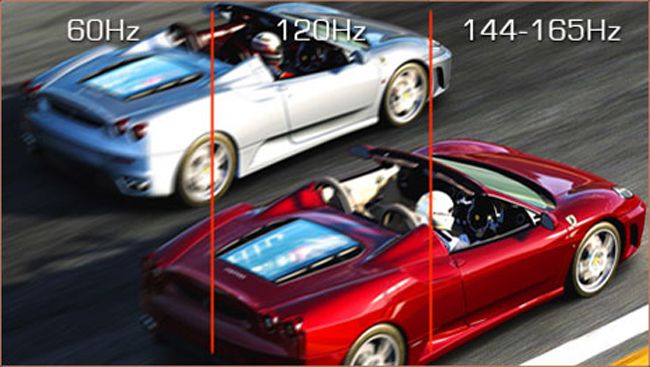
Когато обаче става дума за компютърни игри, 24 кадъра в секунда не са достатъчни. Факт е, че движението, уловено от камерата, е естествено „замъглено“, но тъй като фокусът обикновено е върху един обект, размазването на фона не се забелязва. В една компютърна игра, ако това не е предвидено в софтуера, дори най-бързият и динамичен кадър може да бъде поставен на пауза и всички детайли ще бъдат ясно видими, тъй като това е изчислено от видеокартата по време на инсталацията. При скорост от 24 кадъра в секунда анимацията изглежда „накъсана“, а не гладка.
Експериментално е доказано, че оптималната скорост за гледане на видео игра е 50 кадъра в секунда. В този случай защо се нуждаете от честота на опресняване, по-висока от тази цифра? Факт е, че всеки монитор има време за реакция, много малко, измерено в милисекунди, но все пак го има. Съответно, колкото повече сигнали пристигат в матрицата, толкова по-гладка ще бъде картината, която мониторът ще може да обработи.
Съответно, за нормално използване на компютър, включително гледане на видеоклипове, честотата на опресняване от 60 херца е най-добрият вариант. За съвременните видеоигри ще са ви необходими поне два пъти повече.
Как да разберем
Ако сте потребител на Windows 7 или 8, щракнете върху празно място на работния плот и изберете „Разделителна способност на екрана“
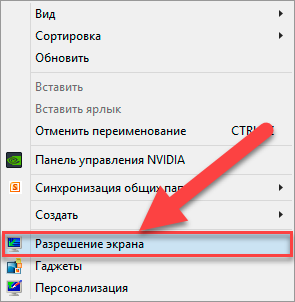
Ако има няколко екрана, в елемента „Дисплей“ изберете този, от който се нуждаете, след което преминете към следващата стъпка - „Разширени опции“.
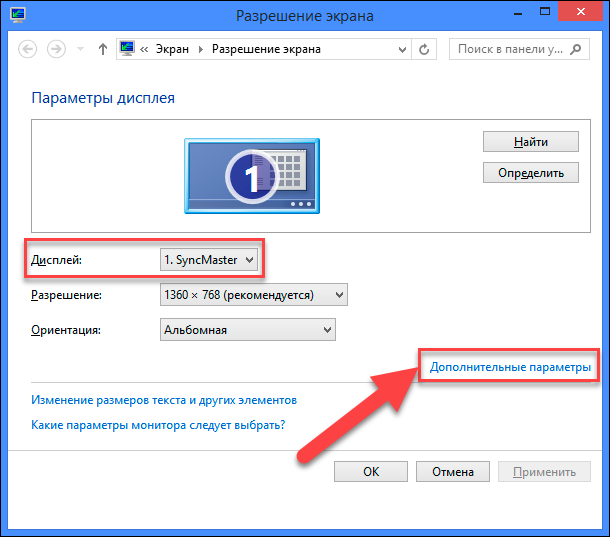
Отидете в раздела „Монитор“, където се намира желаният елемент „Честота на опресняване на екрана“.
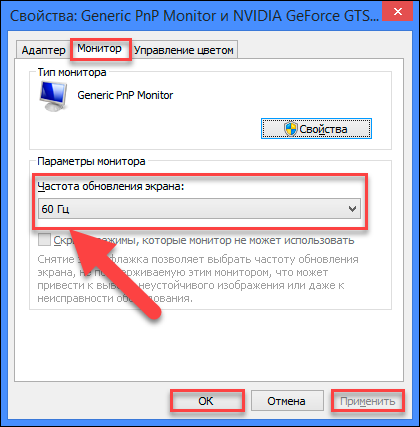
За по-модерните системи с Windows 10 последователността от действия не е много по-различна и също започва с щракване върху празно място на работния плот и избиране на „Опции за показване“
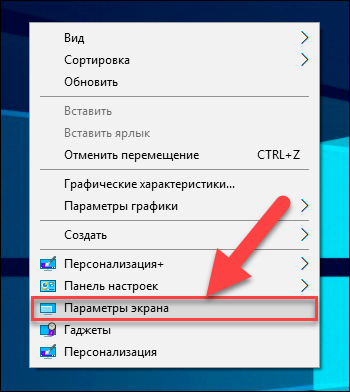
В страничната лента изберете „Дисплей“ и след това „Разширени настройки на дисплея“.
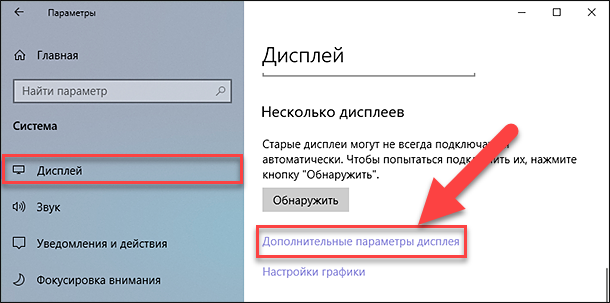
В този прозорец можете също да изберете екрана, от който се нуждаете.
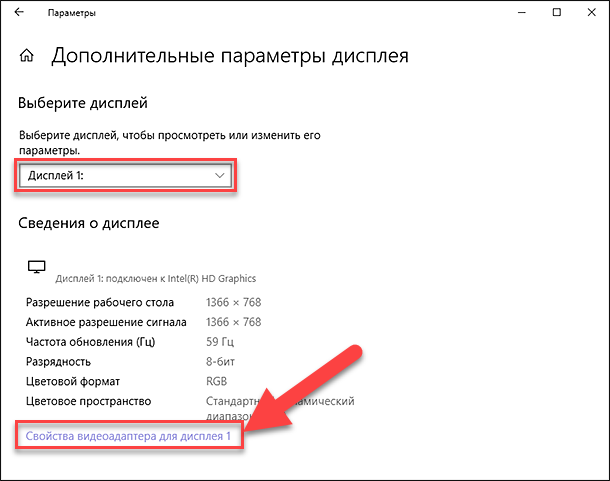
След това ще ви трябва елементът „Показване на свойствата на видео адаптера“.

И накрая, като изберете раздела Монитор, можете да регулирате настройките за честота на опресняване на екрана, за да отговарят на вашите нужди.





